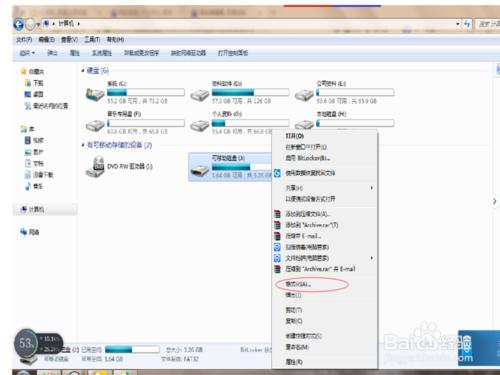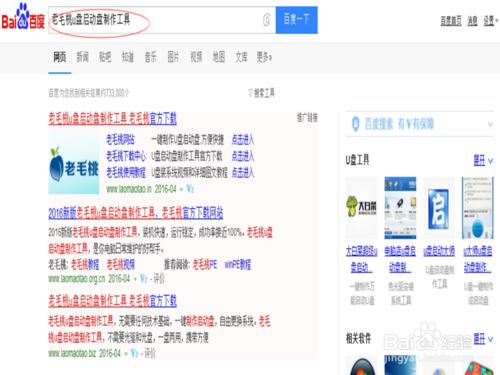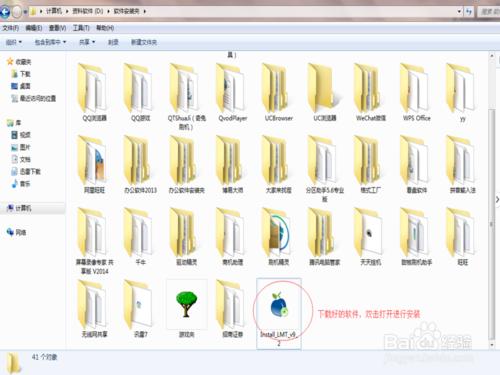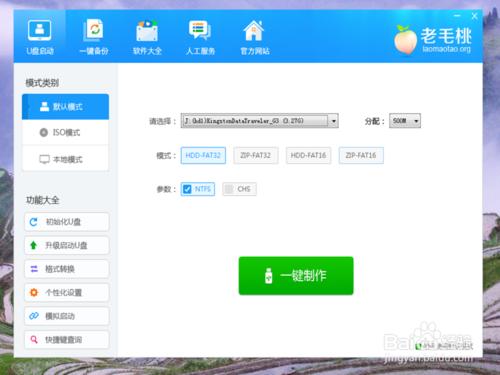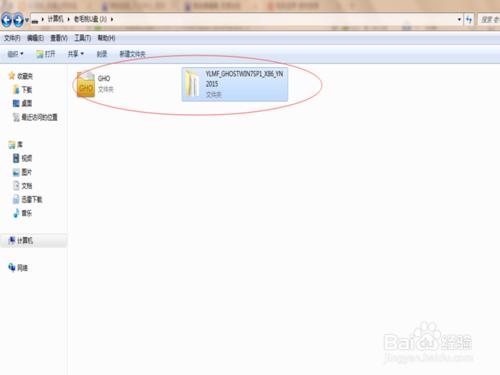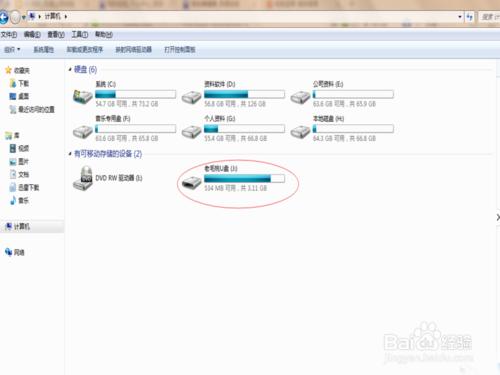隨著社會的進步,電腦已經成為我們日常生活中接觸最多的工具了。然而,電腦用多了自然會出現這樣或者那樣的問題,或者是因為垃圾過多,或者是因為電腦系統檔案丟失,再或者是中了電腦病毒等等,都會導致電腦系統崩潰,無法啟動!這個時候你就需要重灌電腦系統了,如果你自己學會了自制U盤電腦系統啟動盤,那麼你就不需花錢求人幫你重灌系統,自己輕輕鬆鬆就可以搞定!現在就教大家如何自制U盤電腦系統啟動盤。
工具/原料
4G的U盤、正常聯網使用的電腦一臺
老毛桃u盤啟動盤製作工具軟體
方法/步驟
準備U盤:自制U盤電腦系統啟動盤之前先要準備一隻U盤,記憶體大小建議4G就足夠了。淘寶上或者電腦城都有賣,現在的U盤價格已經非常便宜了,建議買金士頓的牌子的,質量有保證,也可以找一個以前用的U盤。下圖是我用來製作電腦系統啟動盤的U盤。
將U盤格式化:將準備好的U盤插到正常使用的電腦USB上,雙擊“我的電腦”,找到U盤,滑鼠右擊,單擊“格式化”。等待電腦對U盤進行格式化完成,直到U盤裡面的內容全部清空,記憶體容量騰出,準備製作電腦系統啟動盤,如下圖。
下載老毛桃U盤啟動盤製作工具軟體:在正常聯網使用的電腦上百度“老毛桃u盤啟動盤製作工具”,找到軟體並下載,版本可以找到最新的,使用介面更加完美,可以省下很多麻煩,如下圖。
安裝老毛桃u盤啟動盤製作工具軟體:軟體下載好以後,雙擊執行安裝,一直點選下一步完成安裝,建議不要安裝在C盤下,這個是經驗,軟體都儘量不要安裝在系統盤下,否則檔案多了會拖垮電腦的。下圖是安裝的軟體。
製作電腦系統啟動盤:雙擊電腦桌面上的圖示啟動軟體,插入已經格式化好的U盤,軟體會自動讀出U盤,模式選擇:HDD-FAT32,引數選擇:NTFS,這個是主流的系統引數。選擇完成後,單擊“一鍵製作”,軟體就會自動將U盤製作成啟動盤了,非常簡單!
下載系統檔案:到正常聯網使用的電腦上下載一個WIN7系統檔案,儘量到正規一點的網站上面下載。下載好後的系統檔案複製到製作好的啟動盤上面,電腦提示覆制完成後,彈出U盤,再插到電腦裡面檢查一下看是否已經有系統檔案,如果有了,至此用U盤製作電腦系統啟動盤製作完成!下圖是我啟動盤中的WIN7系統檔案。
除錯檢驗、完成製作:製作好了以後,我們可以親自使用它來對電腦進行系統重灌,以檢驗我們的製作是否完美。使用U盤啟動盤進行電腦系統的重灌,需要設定第一啟動項為USB的,大家都知道。下圖是已經成功進入PE重灌系統的介面,自制U盤啟動盤完美完成!
注意事項
如果使用自己以前的U盤來做啟動盤,格式化前記得先把裡面的檔案備份。
使用老毛桃軟體製作時,引數要設計好為主流的格式,否則製作好的啟動盤無法用,或者生出很多麻煩。